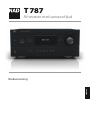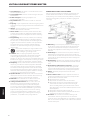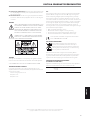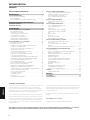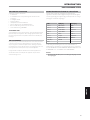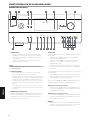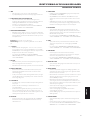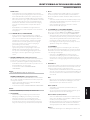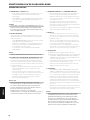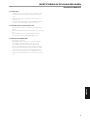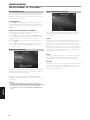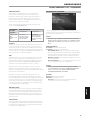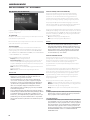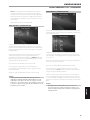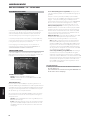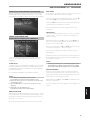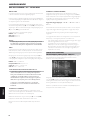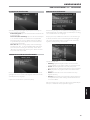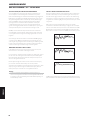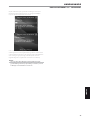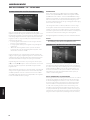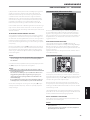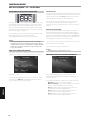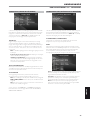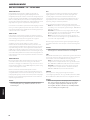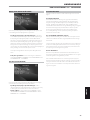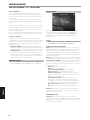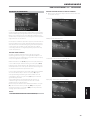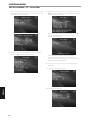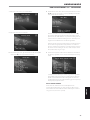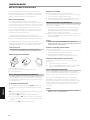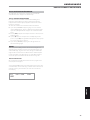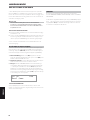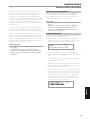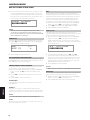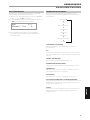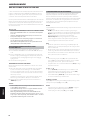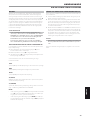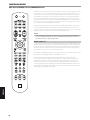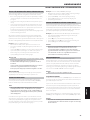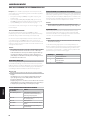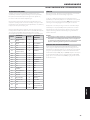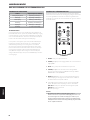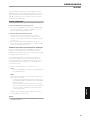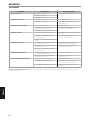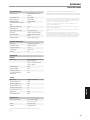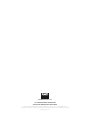ENGLISHFRANÇAISESPAÑOLITALIANODEUTSCHNEDERLANDSSVENSKAРУССКИЙ
®
Bruksanvisning
T 787
AV-receiver med surround-ljud

1 Läs instruktionerna - Alla säkerhets och användarinstruktioner skall
läsas innan apparaten tas i bruk.
2 Spara instruktionerna - Säkerhets och bruksanvisningen skall sparas
för framtida bruk.
3 Beakta varningarna - Alla varningar på appraten och i
bruksanvisningen måste följas.
4 Följ instruktionerna - Alla instruktioner om drift och skötsel skall
följas.
5 Rengöring - Koppla ur apparaten från elnätet innan rengöring. Använd
inte ytande eller sprej rengöringsmedel. Använd en lätt fuktad trasa för
rengöring.
6 Tillbehör - Använd inga tillbehör som inte rekommenderas av
tillverkaren eftersom de kan orsaka skada.
7 Vatten och fukt - Använd inte denna produkt i närheten av vatten,
exampelvis nära ett badkar, vask, diskbänk eller tvättbalja. Vi avråder
även från att använda den i en fuktig källare eller nära en simbassäng
och liknande.
8 Kringutrustning - Placera inte denna produkten på en instabil vagn,
stative eller bord. Produkten kan falla och orsaka allvarlig skada på
barn eller vuxna , och skada på produkten. Använd bara vagnar, stativ,
väggfäste som rekommenderas av tillverkaren eller säljs tillsammans
med produkt. All montering av produkten skall följa tillverkarens
instruktioner och använda monteringsutrustning som tillverkaren
rekommenderar.
9 Om produkten skall yttas på en vagn skall detta ske med
största försiktighet. Snabba stopp, för mycket kraft och
ojämnt underlag kan ogöra att vagnen välter.
10 Ventilation - Galler och öppningar i apparatens hölje är till för
att ge apparaten tillräcklig ventilation för stabil drift och förhindra
överhettning. Öppningarna får inte blockeras genom att ställa
apparaten i en soa, på en säng eller på en tjock mattaeller liknande yta.
Produkten får inte byggas in i en bokhylla eller i en ställning om det inte
nns tillräcklig ventilation eller att tillverkarens instruktioner beaktas.
11 Nätspänning - Denna produkt skall enbart användas med den typ av
nätspänning som indikeras av ettiketten på apparatens baksida. Om
du är osäker på vilken nätspänning du har hemma bör du kontakta
din handlare eller ditt elbolag. Den bästa metoden för att helt koppla
bort förförstärkaren från elnätet är att koppla ur nätsladden. Se till att
nätkontakten alltid är lätt åtkomlig. Koppla ur nätkabeln ur nätuttaget
om apparaten inte skall användas på ett par månader.
12 Skydda nätsladden - Nätsladdar skall dras så att man inte riskerar att
trampa på dem eller att de kommer i kläm. Man skall vara extra noga
med kontakterna, uttagen och vid anslutningen i apparaten.
13 Nätkontakt - När en nätkontakt eller en nätbrunn används som
anslutnings gränssnitt, skall apparaten vara klar att använda.
14 Jordning av utomhusantennen -Om en utomhus antenn eller
kabelradioantenn är ansluten till apparaten, försäkradig om att
antennen eller kabelradiosignalen är jordad så att den skyddas
mot överslag och statiska urladdningar Gällerenbart USA/Kanada:
Article 810, National Electrical Code, ANSI/NFPA 70, ger information
angående korrekt jordning ochav antennens mast och stöttning,
jordning av inkommande kabel till en urladdningsenhet., storlek
på jordanslutningar,placering av urladdningsenhet, anslutning till
jordelektroder, , och specikationer för jordningselektroder.
INFORMATION TILL KABELTVINSTALLATÖRER
Detta är en påminnelse till kabel-TV-installatörer om artikel 820-40 i den
amerikanska National Electrical Code, som tillhandahåller riktlinjer för
korrekt jordning och som särskilt specicerar att jordkabelns jord skall vara
förbunden med byggnadens jordsystem, så nära kabelns ingångspunkt
som möjligt.
15 Blixtnedslag - För utökat skydd av produkten mot blixtnedslag, eller
när den lämnas oanvänd under längre tidsperioder rekommenderar
vi att antennen eller kabelantennen kopplas ur. Detta kommer att
förhindra skada på apparaten mot blixtnedslag och mot störningar via
kabelnätet.
16 Kraftledningar - En utomhusantenn bör inte placeras i närheten av
kraftledningar eller andra ledningar som kan komma i kontakt med
antennen. När man installerar en utomhusantenn bör man vara extremt
noga med att inte vidröra kraftledningar eller liknande ledningar. Det
kan innebära livsfara.
17 Överbelastning - Överbelasta inte vägguttag, förlängningskablar eller
uttag på apparaten eftersom detta kan resultera i brand eller elektriska
stötar.
19 Om föremål eller vätska kommer in i apparaten - Tryck aldrig in
någon form av föremål i apparaten genom dess öppningar. De kan
komma i kontakt med farlig spänning och kortsluta delar i apparaten
vilket kan resultera i brand eller stötar. Spill aldrig vätska i apparaten.
20 Hörlurar - Överdrivna ljudvolymer från hörlurar kan orsaka
hörselskador.
21 Skador som kräver service - Koppla ur apparaten från elnätet och
överlämna den till kvalicerad servicepersonal under följande villkor:
a) När nätsladden eller kontakten skadats.
b) Om vätska kommit in i apparaten.
c) Om produkten varit utsatt för vatten eller annan vätska.
d) Om produkten inte fungerar normalt enligt bruksanvisningen.
Justera enbart de kontroller som beskrivs i bruksanvisningen
eftersom en felaktig inställning av andra kontroller kan resultera i
skador på apparaten som kan kräva omfattande reparationer för att
återställa apparaten.
e) Om apparaten tappats eller skadats på något sätt.
f) Om apparaten visar klara skillnader i prestanda är detta ett tecken
på att den behöver lämnas in för reparation.
22 Reservdelar - När man behöver reservdelar, försäkra dig om att
serviceteknikern använder sig av de delar som servicemanualen
specicerar eller har samma karaktäristik som originaldelarna. Utbyte till
delar som inte motsvarar specikationen kan resultera i brand, elektriska
stötar eller andra olyckor.
VIKTIGA SÄKERHETSFÖRESKRIFTER
2
ENGLISH FRANÇAIS ESPAÑOL ITALIANO DEUTSCH NEDERLANDS SVENSKA РУССКИЙ

23 Hantering av gamla batterier - När man slänger gamla batterier skall
man följa myndigheternas riktlinjer eller miljörekommendationerna för
ditt land eller område.
24 Säkerhetskontroll - Efter att service gjorts på apparaten be teknikern
att utföra en säkerhetskontroll på apparaten för att se om den fungerar
som avsett.
VARNING
FÖR ATT FÖRHINDRA BRAND ELLER RISK FÖR ELCHOCK, UTSÄTT
INTE APPARATEN FÖR REGN ELLER VÄTSKA. BLIXTPILSYMBOLEN,
INSKRIVEN I EN LIKSIDIG TRIANGEL, ÄR AVSEDD ATT VARNA
ANVÄNDAREN FÖR FÖREKOMSTEN AV OISOLERADE DELAR
MED LIVSFARLIG SPÄNNING INUTI APPARATENS HÖLJE SOM
KAN VARA AV TILLRÄCKLIGSTYRKA ATT SKADA EN PERSON.
SYMBOLEN MED ETT UTROPSTECKEN I EN LIKSIDIG TRIANGEL
ÄR AVSEDD ATT UPPMÄRKSAMMA ANVÄNDAREN PÅ VIKTIGA
INSTRUKTIONER I BRUKSANVISNINGEN.
VARNING
Ändringar eller modikationer som uttryckligen inte godkännts av NAD
Electronics för överensstämmelse kan häva rätten att använda apparaten.
UTRUSTNINGEN SKALL ANSLUTAS TILL EN JORDAD NÄTANSLUTNING.
VARNING ANGÅENDE PLACERING
För att säkra god ventilation, var noga med att lämna plats runt om
apparaten (från de mest utstickande delarna på höljet) lika med eller större
än det som visas nedan.
Vänster och höger paneler: 10 cm
Bak panel: 10 cm
Bak panel: 10 cm
FCC
Denna utrustnings har testats och funnits motsvara gränserna för digitala
apparater Class B, i enlöighet med Del 15 av FCCs regler. Dessa gränser
ämnar att skapa ett godtagbart skydd mot skadlig strålning i hemmiljö.
Denna utrustning skapar och använder radiofrekvensenergi och om den
inte installeras korrekt och används på ett sätt som beskrivs i intruktionerna
kan den inverka negativt på radiokommunikation. Det nns ingen garanti
att störningar inte uppstår i någon speciell installation. Om utrustningen
orsakar störningar på radio och TV-mottagning, vilket kan avgöras om
utrustningen slås av och på, uppmanas användaren att korrigera störningen
på ett eller era av följande åtgärder:
• Rikta om eller ytta mottagarens antenn.
• Öka avstånden mellan mottagaren och övrig utrustning.
• Anslut utrustningen till ett annat vägguttag än själva receivern.
• Konsultera din handlare eller en erfaren tekniker för mer hjälp.
Denna produkten är tillverkad i enlighet med radiointerferens
kraven i EEC DIRECTIVE 2004/108/EC.
MILJÖSKYDDSANVISNINGAR
När produkten inte längre kan användas, får den inte
kasseras som hushållsavfall, utan måste lämnas på en
återvinningscentral som tar emot elektrisk och elektronisk
utrustning. På produkt, förpackningen och bruksanvisning
nns en symbol som markerar detta.
Materialen kan återanvändas i enlighet med sin märkning. Genom
återanvändning, återvinning av råvaror eller andra former av återvinning
av gamla produkter bidrar du aktivt till att skydda vår miljö. Ditt lokala
miljökontor kan lämna upplysningar om närmaste återvinningsställe.
ANTECKNA APPARATENS MODELLNUMMER
NU NÄR DU LÄTT KAN SE DET
Apparatens modellbeteckning och serienummer nner du på apparatens
baksida. För framtida bruk föreslår vi att du antecknar dem här:
Modell Nr : ....................................................................................
Serie Nr : .....................................................................................
VIKTIGA SÄKERHETSFÖRESKRIFTER
NAD är ett varumärke som tillhör NAD Electronics International, en division inom Lenbrook Industries Limited
Copyright 2011, NAD Electronics International, en division inom Lenbrook Industries Limited
3
ENGLISHFRANÇAISESPAÑOLITALIANODEUTSCHNEDERLANDSSVENSKAРУССКИЙ

TACK FÖR ATT DU VALDE NAD!
T 787 AV-receiver med surround-ljud är en avancerad teknologisk product
med stora ambitioner— ändock har vi ansträngt oss för att skapa en
product som är enkel att använda. T 787 innehåller ett stort urval riktigt
användbara funktioner för surroundljud och stereolyssning som använder
kraftfull digital signalbehandling och superba digitalljudkretsar.
En av de viktigaste egenskaperna är att den är en av de mest musikaliskt
transparenta på marknaden. Den är kulmen på våra erfarenheter efter ett
kvartssekel av utveckling av ljudprodukter. Med vårt motto ”Musiken först”
som designloso är vi övertygade att T 787 kommer att ge dig både den
bästa hemmabioupplevelsen och en genuin, audiol, musikupplevelse i
många år fram över.
Vi ber dig att ta dig tid att läsa igenom denna bruksanvisning. Genom att
lägga lite tid på bruksanvisningen kommer du att spara mycket tid senare,
och det är det bästa sättet att försäkra dig om att få ut det mesta av din
investering i NAD T 787.
En sak till: Vi uppmanar dig att registrera ditt innehav av T 787 på NADs
hemsida:
http://NADelectronics.com/salon
För garantifrågor ber vi dig kontakta din lokala handlare.
INTRODUKTION
INNEHÅLL
VIKTIGA SÄKERHETSFÖRESKRIFTER ..........................2
INTRODUKTION
HUR DU KOMMER IGÅNG .........................................5
VAD FINNS DET I KARTONGEN. . . . . . . . . . . . . . . . . . . . . . . . . . . . . . . . . . . . . . . .5
VAL AV PLACERING ...................................................5
GRUNDLÄGGANDE INSTÄLLNING AV SIGNALKÄLLOR ................5
IDENTIFIERING AV DE OLIKA REGLAGEN
APPARATENS FRAMSIDA .........................................6
APPARATENS BAKSIDA ...........................................8
HANDHAVANDE
HUR DU ANVÄNDER T 787 HUVUDMENY .......................12
OM SKÄRMMENYN OSD ..........................................12
MAIN MENU HUVUDMENY ........................................ 12
LISTENING MODE LYSSNINGSLÄGE ............................... 12
INSTÄLLNING AV LJUDLÄGEN ......................................13
DSP OPTIONS DSP ALTERNATIVE .................................. 14
TONE CONTROLS TONKONTROLLER ..............................15
ZONE CONTROLS ZONKONTROLLER .............................. 15
HUR DU ANVÄNDER T 787 SETUP MENY ........................16
SETUP MENU SETUP MENY ....................................... 16
CONTROL/HDMI SETUP ............................................ 16
SOURCE SETUP INSTÄLLNINGAR AV SIGNALKÄLLOR ............. 17
SOURCE SETUP NORMAL VIEW
INSTÄLLNING AV SIGNALKÄLLOR NORMALVY ................... 17
SOURCE SETUP TABLE VIEW
INSTÄLLNING AV SIGNALKÄLLOR TABELLVY ..................... 18
iPod SETUP iPod INSTÄLLNING .................................... 19
SPEAKER SETUP HÖGTALARINSTÄLLNINGAR ...................... 19
AUDYSSEY AUTO CALIBRATION .................................... 19
SPEAKER CONFIGURATION HÖGTALAR KONFIGURATION .........22
SPEAKER LEVELS NIVÅINSTÄLLNING FÖR HÖGTALARNA .......... 22
SPEAKER DISTANCE HÖGTALARAVSTÅND ......................... 23
HUR DU REGLERAR VOLYMEN ...................................... 23
INSTÄLLNING AV KANALNIVÅER UNDER GÅNG ..................... 24
ZONE SETUP ZON INSTÄLLNINGAR ............................... 24
AMPLIFIER SETUP FÖRSTÄRKARINSTÄLLNINGAR .................. 24
TRIGGER SETUP TRIGGER INSTÄLLNINGAR ........................ 25
LISTENING MODE SETUP INSTÄLLNING AV LYSSNINGSLÄGEN .... 25
DOLBY SETUP DOLBY INSTÄLLNING .............................. 27
DTS SETUP DTS INSTÄLLNING ..................................... 27
DTS SURROUND LÄGEN ............................................27
ENHNACED STEREO ................................................28
DISPLAY SETUP ..................................................... 28
AV PRESETS AV SNABBVALEN ..................................... 29
HUR DU LYSSNAR PÅ AM/FM RADIO .............................32
HUR DU VÄLJER FREKVENBAND PÅ RADIODELEN .................. 32
LAGRING AV SNABBVAL AM/FM/XM/DAB ......................... 32
VÄLJA TUNER MODE TUNER LÄGE ................................ 32
HUR DU ANVÄNDER ANVÄNDARNAMN ............................ 33
OM RDS ............................................................ 33
HUR DU LYSSNAR PÅ XM RADIO .................................34
INSTÄLLNING AV RADIOSTATIONER. . . . . . . . . . . . . . . . . . . . . . . . . . . . . . . . . 34
SNABBVAL ..........................................................34
HUR DU LYSSNAR PÅ DAB RADIO ................................35
HUR DU KOPPLAR IN DAB MODULEN ..............................35
HUR DU ANVÄNDER DAB ...........................................35
SERVICE LIST ....................................................... 36
DAB TUNER MODE DAB TUNER LÄGE ............................. 36
STATION ORDER STATIONS ORDNING ............................. 36
DRC ................................................................ 36
MANUAL SCAN ..................................................... 36
PRUNE LIST .........................................................36
RESET ÅTERSTÄLLNING. . . . . . . . . . . . . . . . . . . . . . . . . . . . . . . . . . . . . . . . . . . . 37
INFORMATIONSINSTÄLLNINGAR ................................... 37
HUR DU LYSSNAR PÅ DIN iPod SPELARE. . . . . . . . . . . . . . . . . . . . . . . . . .38
ANSLUTNING AV NAD DOCKA FÖR iPod OCH
iPod TILL DIN T 787 ................................................. 38
STYRFUNKTIONER OCH INSTÄLLNINGAR ........................... 38
NAD IPD 2 .......................................................... 39
FÖR ATT VISA VIDEOS ELLER FOTON INLAGDA I DIN iPod ........... 39
HUR DU ANVÄNDER HTR 8 FJÄRRKONTROLLEN ..................40
HUR DU STYR T 787 ................................................ 40
HUR DU LÄR IN KODER FRÅN ANDRA FJÄRRKONTROLLER. . . . . . . . . . 41
PRIORITETSFUNKTIONEN ........................................... 41
KOPIERA KOMMANDON FRÅN EN ANNAN KNAPP. . . . . . . . . . . . . . . . . . 41
MAKROKOMMANDON ............................................. 41
KNAPPBELYSNINGS TID ............................................ 42
HUR DU KONFIGURERAR KNAPPBELYSNINGEN ..................... 42
ÅTERSTÄLLNING TILL FABRIKSINSTÄLLNINGEN ..................... 42
RADERINGSLÄGE ................................................... 42
INLÄSNING AV KARTOTEK .......................................... 43
SÖKLÄGE .......................................................... 43
KONTROLLERA KARTOTEKSNUMMER ............................... 43
SUMMERING AV FUNKTIONER ...................................... 44
ANVÄNDA ZR 7FJÄRRKONTROLLEN ................................44
IRKANAL .......................................................45
IR KANAL FÖRDELNING ............................................ 45
REFERENS
FELSÖKNING ....................................................46
SPECIFIKATIONER ...............................................47
NAD KAN INTE HÅLLAS ANSVARIG FÖR NÅGRA TEKNISKA ELLER AVVIKELSER I ANVÄNDAGRÄNSNITTET I DENNA MANUAL. T 787S MANUAL
KAN KOMMA ATT ÄNDRAS UTAN FÖREGÅENDE VARNING. KONTROLLERA PÅ NADS HEMSIDA FÖR DEN SENASTE VERSIONEN.
4
ENGLISH FRANÇAIS ESPAÑOL ITALIANO DEUTSCH NEDERLANDS SVENSKA РУССКИЙ

INTRODUKTION
HUR DU KOMMER IGÅNG
VAD FINNS DET I KARTONGEN
Tillsammans med din T 787 hittar du:
• En AM-antenn
• En bandkabelantenn med symmetreringstransformator för FM-
mottagning
• En avtagbar nätsladd
• Audyssey mikrofon
• HTR 8 ärrkontroll med 4 AA-batterier
• ZR 7 Zon ärrkontrollen med 3V CR2025 batteri
• Generell snabbstarts guide för T187, T777 och T787
• Denna bruksanvisning på CD-ROM
SPARA EMBALLAGET
Spara emballaget som din T 787 levererades i. Det är bra att ha ifall du skall
ytta eller transportera apparaten. Allt för många apparater skadas under
transport på grund av att de inte packats korrekt. Vi ber er alltså att spara
kartongen.
VAL AV PLACERING
Välj en placering som är väl ventilerad (med minst 5-10 cm fritt vid sidorna
och bakom) och att du har fri sikt till apparaten inom 8 meter fram till
din lysnningsposition, detta för att ärrkontrollen skall fungera optimalt.
Konstruktionen av T 787 gör att den alstrar en viss mängd värme, men inte
till den grad att den inte kan placeras ihop med andra apparater.
Det går utmärkt att stapla den tillsammans med andra apparater men
det rekommenderas inte att det placeras apparater ovanpå T 787 för
värmeutvecklingens skull.
GRUNDLÄGGANDE INSTÄLLNING AV SIGNALKÄLLOR
Följande tabell innehåller de grundläggande inställningarna för
signalkällorna. Notera att Audio Ingångsinställningarna visar bade digitala
och analoga ljudingångar. En digital ingång har alltid prioritet över analoga
ljudingångar om båda nns tillgängliga.
Källa Ljudingång Videoingång
Source 1 HDMI 1/ Audio 1 HDMI 1
Source 2 HDMI 2/ Audio 2 HDMI 2
Source 3 Coaxial 1/Audio 3 Component 1
Source 4 Optical 1/Audio 4 Video 1
iPod Audio 5 S-Video 3
Source 7 7.1 Input Component 2
Front Input HDMI Front/ Audio Front HDMI Front
Media Player Audio MP
Tuner
För att ändra grundinställningarna ovan och för bättre förståelse av
inställningarna av signalkällorna och olika kombinationer, ber vi dig att läsa
avsnittet “SOURCE SETUP” (INSTÄLLNINGAR AV SIGNALKÄLLOR) i delen “HUR
DU ANVÄNDER T 787 – SETUP MENY” under “HANDHAVANDE”.
NOTERA
En digital ingång har alltid prioritet över analoga ljudingångar om båda
nns tillgängliga.
5
ENGLISHFRANÇAISESPAÑOLITALIANODEUTSCHNEDERLANDSSVENSKAРУССКИЙ

1 STANDBY KNAPP
• Tryck på denna knapp för att sätta på T 787 från standby-läge.
STANDBY lysdiod ändrar färg från orange till blått och displayen
tänds. Trycker man på knappen en gång till stängs apparaten av till
standbyläget igen.
• T 787 kan även sätta spå genom att man trycker på någon av
knapparna på apparatens framsida.
NOTERA
Baksidans POWER kontakt måste vara i läge ON för att Standby-
knappen skall fungera.
2 STANDBY LYSDIODEN
• Denna indikator tänds och lyser orange när T 787 är i viloläge.
• När T 787 är i läget PÅ (ON), lyser denna indikator blå.
• Om en Zon (Zon 2, Zon 3 eller Zon 4) är påslagen och man trycker
på STANDBY-knappen för att stänga av T 787 i Standbyläge kommer
displayen att släckas men STANDBY lysdioden fortsätter att lysa
blå. Detta indikerar att Zon (Zon 2, Zon 3 eller Zon 4) fortfarande är
aktiv. Den motsvarande aktiva Zonens ikon(er) visas fortfarande i
displayen.
• För att stänga av T 787 och Zon 2, Zon 3 och/eller Zon 4, trycker du
in STANDBY-knappen och håller den intryckt tills Standby-lysdioden
blir orange.
3 NAVIGATION och ENTER knappar
Navigation [d/f/a/s] och [ENTER] knapparna har olika innebörd
beroende på vad du gör. Den mittersta runda knappen används som
[ENTER] knapp, denna är normalt använd till att för att bekräfta val,
procedur eller motsvarande funktioner.
AM/FM LÄGE
Tryck på [ENTER] knappen för att växla mellan “Preset” och “Tune” lägena.
Välj “Tune” läget.
• Tryck momentant på [a/s] knapparna för att stega uppåt eller
nedåt mellan AM eller FM bandet.
• Tryck och håll intryckt [a/s] i mer än 2 sekunder för att självsöka
upp eller ner – T 787s radiodel kommer att stanna på första
tillräckligt starka sändaren.
• Observera även att den här funktionen “går runt” och fortsätter att
söka uppåt eller nedåt från den ena änden av FM- eller AM-bandet
till den andra.
Tryck på [ENTER] knappen för att växla mellan “Preset” och “Tune” lägena.
Välj “Preset” läget.
• Använd[d/f] knapparna för att stega uppåt eller nedåt bland
snabbvalen. Apparaten hoppar över “oanvända” snabbvalspositioner.
Notera att snabbvalen måste ha sparats tidigare.
Se även avsnitten LAGRING AV SNABBVAL (AM/FM/XM/DAB) i HUR DU
LYSSNAR PÅ AM/FM RADIO avsnittet på HANDHAVANDE sidan.
XM läge (Gäller enbart 120V versionen)
• Använd navigation [d/f] tillsammans med [ENTER] knappen och
i kombination med [MENU] knappen för att bläddra genom de olika
tillämpliga XM menyalternativen.
DAB läge (Gäller enbart 230V versionen)
• Använd navigation [a/s] tillsammans med [ENTER] knappen och i
kombination med [MENU] knappen för att bläddra genom de olika
tillämpliga XM menyalternativen.
4 MEMORY
• Tryck på denna knapp för att lagra en inställd AM, FM eller digital
radiostation i något av T 787s 40 snabbvalsminnen. Man kan lagra
en blandning av AM, FM eller digitala stationer i minnet.
IDENTIFIERING AV DE OLIKA REGLAGEN
APPARATENS FRAMSIDA
NAD T787
© NAD T 787
a SOURCE s
VOLUME
sa
d
f
DELETE
AM/FM/DBA SPEAKERS B TUNER MODE LISTEN MODE TONE TONE DEFEAT FRONT INPUT/MP
AV Surround Sound Receiver T 787
MEMORY INFO
1
10 11 12 13 14 15 16 17 18 19
2 3 4 5 6 7 8 9
4 5 6 97 8
18
A B C ED
13 14 15 16 1712
1 2 3
191110
6
ENGLISH FRANÇAIS ESPAÑOL ITALIANO DEUTSCH NEDERLANDS SVENSKA РУССКИЙ

5 INFO
• Visar information så som den ges av den aktuella källan.
• Tryck på [INFO] knappen för att visa den tillgängliga informationen.
6 PUNKTMATRIS-DISPLAY; DISPLAYEN (VFD)
• Visar visuell information om de aktuella inställningarna som
exempelvis aktiv insignalkälla, volymnivå, lyssningsläge, ljudformat,
tillämpliga RDS/XM/DAB såväl som iPod-relaterad display
information och andra tillhörande indikatorer.
• Läs också avsnittet “DISPLAY SETUP” i delen “HUR DU ANVÄNDER
T 787 – SETUP MENY” under “HANDHAVANDE”.
7 SENSOR FÖR FJÄRRKONTROLL
• Rikta ärrkontrollen HTR 8 mot sensorn och tryck på önskad knapp.
• Undvik att mottagaren på T 787 utsätts för starkt ljus som solljus eller
belysning. Om du gör det kan det hända att du inte kan styra T 787
med ärrkontrollen.
Räckvidd: Cirka 7 m från sensorns främre yta.
Vinkelomfång: Cirka 30° i varje riktning räknat från sensorns främre
yta.
8 a SOURCE s
• Bläddra bland de olika ingångarna - Source 1, Source 2, Source 3,
Source 4, iPod, Source 7, Front Input, Media Player och Tuner (AM/
FM/DAB/XM) det som är tillämpligt). Fler källor kan väljas med dessa
knapparna när man ställt in dem i Setup Meny.
• Läs också avsnittet “SOURCE SETUP” (INSTÄLLNINGAR AV
SIGNALKÄLLOR) i delen “HUR DU ANVÄNDER T 787 – SETUP MENY”
under “HANDHAVANDE”.
9 VOLUME
• VOLUME kontrollen justerar den totala ljudstyrkan på signaler som
matas ut på högtalarna eller till hörlurarna.
• Vrid ratten medurs för att höja volymnivån, moturs för att sänka den.
10 PHONES (HÖRLURAR)
• Passar till stereohörlurar med standard 1/4-tums (6,3mm) stereo
teleplugg (använd adapter till de hörlurar som har den mindre
3,5mm telepluggen).
• För att lyssna via hörlurar måste fronthögtalarna ställas in på “Large”
i “Speaker Conguration” I Setup Menyn annars kommer hörlurarna
inte att återge någon bas.
11 A SPEAKERS B
• Tryck på antingen A eller B, eller båda för att välja vilka högtalare du
vill lyssna på.
• Speakers A är den huvudsakliga 7 st multikanals front och
surroundhögtalarna.
• Speaker B är extra högtalarna för placering i ett annat rum i ditt
hem. För Speaker B läget mixas allt surroundljud ner till stereo as
som det visas i displayen. Om du använder både högtalare A och B
samtidigt kommer ljudet att mixas ner till stereo.
12 AM/FM/DB
• Använd denna knapp för att växla mellan AM, FM och DAB (Gäller
enbart 230V versionen) eller XM (Gäller enbart 120V versionen)
radiofunktionerna
13 TUNER MODE
• I FM läge, tryck på [TUNER MODE] era ganger för att välja mellan
FM STEREO ON och FM MONO.
• Välj “FM MONO” (slocknar “FM MUTE FM STEREO”-ikonerna på
displayen) för stationer med för mycket interferens eller som är för
svaga.
• I DAB (Gäller enbart 230V versionen) eller XM (Gäller enbart 120V
versionen) radio ger denna knappen tillgång till digitalradiomenyn
tillsammans med Navigationsknappen och Enter knappen.
14 LISTEN MODE
• Tryck på knappen era gånger för att bläddra mellan de olika
alternativen för lyssningslägen. Beroende på format på den valda
ingången (digital eller analog, stereo eller multikanal), kan det nnas
era alternativ att välja mellan.
• Läs också avsnittet “LISTENING MODE” (LYSSNINGSLÄGE) i delen
“HUR DU ANVÄNDER T 787 – HUVUDMENY” under “HANDHAVANDE”.
15 TONE
• Tryck på denna för att justera diskantnivån med Volume ratten.
Tryck igen för att justera bas och en tredje gång för DIALOG
justering.
• Läs också avsnittet “TONE CONTROLS (TONKONTROLLER)” i delen
“HUR DU ANVÄNDER T 787 – HUVUDMENY” under “HANDHAVANDE”.
16 TONE DEFEAT
• Du kan koppla ur tonkontrollerna med denna knapp.
Tonkontrollerna är urkopplade när “Tone Defeat” visas i displayen,
medan de är inkopplade när “Tone Active” visas.
• Läs också avsnittet “TONE CONTROLS (TONKONTROLLER)” i delen
“HUR DU ANVÄNDER T 787 – HUVUDMENY” under “HANDHAVANDE”.
17 FRONT INPUT/MP
• Tryck på knappen era gånger för att växla mellan Front Input och
Media Player ingången.
18 FRONT INGÅNG
• Använd de här praktiska ingångarna för tillfälliga signalkällor, som
videokamera, TV-spelskonsol eller någon annan digital eller HDMI
källa eller komposit/S-videokälla.
• Om din källa har ett enda audio-ut-jack eller är märkt “mono output”
skall du ansluta det till den Front Input-ingång på T 787 som är
märkt “R (MONO)” (avsnitt B).
• Om källan å andra sidan har två utgångsjack (vilket tyder på en
stereoutsignal) ansluter du de båda jacken till motsvarande Front
Input-jack på T 787, märkta “L” (avsnitt A) respektive “R (Mono)” så att
du får stereoljud i högtalarna.
• Anslut kompositvideoutgången på signalkällan till den främre
kompositvideoingången (avsnitt C).
• Anslut S-videoutgången på signalkällan till den främre
S-videoingången (avsnitt D).
• Använd HDMI ingången (avsnitt E) på framsidan för att koppla in en
HDMI signalkälla.
19 MP/MIC INGÅNG
• Anslut din Media Player-spelares standard hörlursuttag till denna
ingång.
• Detta är samma ingång som Audyssey mikrofonen kopplas in i.
• Läs också avsnittet “AUDYSSEY AUTO CALIBRATION” i delen “HUR DU
ANVÄNDER T 787 – SETUP MENY” under “HANDHAVANDE”.
IDENTIFIERING AV DE OLIKA REGLAGEN
APPARATENS FRAMSIDA
7
ENGLISHFRANÇAISESPAÑOLITALIANODEUTSCHNEDERLANDSSVENSKAРУССКИЙ

1 DIGITAL AUDIO (COAXIAL 1-3, OPTICAL 1-3)
• Här ansluter du signalkällor som CD eller DVD spelare, digital
radiodel eller annan tillämplig apparat som har koaxial eller optisk S/
PDIF-formats digitalutgång.
• Koaxial och Optiska digitala ingångar kan kongureras via
Inställningarna för Signalkällor i Setup menyn.
DIGITAL AUDIO OUT (OPTICAL, COAXIAL)
• Här ansluter du apparater som kan spela in digitalt, receiver,
digital processor, via antingen optisk eller koaxial DIGITAL OUT till
motsvarande S/PDIF digitalingång.
2 FM ANTENNTERMINAL
• Den medföljande “dipol” FM antennen passer i FM uttaget med
den medföljande adaptern. Den fungerar bäst om den placeras på
en vertikal yta som en vägg, med “armarna” utsträckta som ett “T”
vinkelrätt mot sändaren.
AM ANTENNTERMINAL
Den ramantenn för AM som medföljer T 787 (eller en adekvat
ersättningsprodukt) är nödvändig för AM-mottagning.
• Anslut den medföljande AM antennen till AM antenningången.
Anslut den till terminalen genom att vika ner låsblecken och sticka
de skalade ändarna i hålen och sedan låsa dem.
• Det kan löna sig att prova olika lägen för antennen för att få
bästa mottagning; en lodrät ställning ger oftast bäst resultat.
Om antennen benner sig nära metallföremål (apparater,
värmeelement) kan mottagningen försämras. Samma sak gäller om
du använder en förlängningssladd till ramantennen.
• Läs också avsnittet MONTERING AV EN AM LOOP ANTENN i delen
HUR DU LYSSNAR PÅ AM/FM RADIO under HANDHAVANDE.
3 AUDIO 1-6/VIDEO 1-3/S-VIDEO 1-3
• Dessa är T 787s andra huvudsakliga ingångar. Anslut dessa ljud
och bild ingångar till motsvarande utgångar på en kompatibel
apparate som exempelvis DVD-spelare, CD-spelare eller kabel/
satellitmottagare.
• AUDIO 5 och S-VIDEO 3 är också de standard ingångarna för audio/
video utsignal för tillbehören NAD IPD (NAD IPD Docka för iPod) 1,
NAD IPD 2 och senare varianter.
IDENTIFIERING AV DE OLIKA REGLAGEN
APPARATENS BAKSIDA
© NAD T 787
AUDIO 6 AUDIO 5 OUT AUDIO 4 IN OUT AUDIO 3 IN AUDIO 2 AUDIO 1 ZONE 2
R
AUDIO
L
ZONE 4 ZONE 3 ZONE 2
SUBW
SUBW 2
SUBW 1 CENTERSURR-BSURRFRONT
R L
AUDIO
PRE-OUT
CENTERSURR-BSURRFRONT
AUDIO 6 AUDIO 5
Y P
B PR
Y3 2 1 PB PR
Y PB PR
Y PB PR
OUT AUDIO 4 IN
ZONE 4 ZONE 3 ZONE 2
OUT AUDIO 3 IN AUDIO 2 AUDIO 1 ZONE 2
HDMI IN 6 HDMI IN 5
XM
DAB
230V VERSION ONLY
ANTENNA
FM GND AM
HDMI IN 4
HDMI IN 3
3 2
COAXIAL OPTICAL
1 3 2 1
HDMI IN 2 HDMI IN 1 HDMI OUT 2 HDMI OUT 1
SWITCHED
POWER
+12V TRIGGER
OUT 1 OUT 2
INOUT 3OUT 2OUT 1IN OUT 3
RS-232
ON
AC OUTLET 120V ~ 60Hz
120W 1A MAX
SWITCHED
AC OUTLET 230V ~ 50Hz
120W 0.5A MAX
OUT
ETHERNET
MP
DOCK
DATA PORT
OUT
R
7.1 CH INPUT
LR
AUDIO
L
S-VIDEO
IN
3 2
1
VIDEO
MONITOR
OUT
VIDEO
HDMI
DIGITAL
AUDIO
230V VERSION ONLY
1 2 3 4 5 6
15 16 19
7 8 9
14
1710 1211 13
18
SE UPP!
Se till att alla anslutningar till din T 787 gör med apparaten frånkopplad från elnätet. Vi rekommenderar också att du stänger av strömmen eller drar ur
kontakten till alla tillhörande apparater medan du ansluter eller kopplar ur signal- eller nätkablar.
8
ENGLISH FRANÇAIS ESPAÑOL ITALIANO DEUTSCH NEDERLANDS SVENSKA РУССКИЙ

AUDIO 3-4 OUT
• Anslut AUDIO 3 OUT (och/eller AUDIO 4 OUT) till motsvarande
inspelningsutrustning eller ljudingångar på en källa som exempelvis
ett kassettdäck, CD/DVD inspelare eller en separat ljudprocessor.
• Vilken signal som kommer på AUDIO 3-4 OUT är beroende på vilken
källa som valts. Det nns ingen signal ut på AUDIO 3 OUT när AUDIO
3 är vald På samma sätt kommer det inget på AUDIO 4 OUT när
AUDIO 4 är den aktiva källan. Detta är för att förhindra rundgång
genom den inspelande apparaten och skydda skador på dina
högtalare.
• När AUDIO 3 OUT och AUDIO 4 OUT är kongurerade har de
samma källor för Zon 3 och Zon 4 respektive. Se även avsnittet för
Zonutgångarna.
4 7.1 CHANNEL INPUT (7.1 KANALSINGÅNG)
• Anslut motsvarande analoga ljudutgångar på en multikanals
signalkälla som t.ex. en DVD-Audio eller multikanals SACD-spelare
eller en extern multikanals dekoder. Det vanligaste är att dessa
signalkällor har en 5.1-kanals utgång, i vilket fall Surround Back
kontakterna lämnas oanvända. Signalerna på dessa ingångar
kan höras när man väljer “Source 7” (Extern 7 ljudingång är
grundinställningen för denna källan).
• Det nns ingen funktion för basshantering eller annan
signalprocessing (annat än volymreglering) för 7.1 CH. input.
• DVD/BD-spelare med inbyggd avkodning kan anslutas här
men genom att använda den inbyggda Dolby Digital och DTS
avkodningen i T 787 via en digital anslutning ger oftast bättre
resultat.
5 XM MODUL INGÅNG (Gäller enbart 120V versionen)
Med XM radio, nns det mer än 100 kanaler med musik, nyheter, sport,
komedi, talradio och underhållning. Täckningen räcker över hela
kontinenten. Ljudkvaliteten är digital med många reklamfria kanaler.
• Anslut XM radio kabeln till denna kontakt. Följ instruktionerna som
följde med XM radion som säljes separat.
• Se även avsnittet “HUR DU LYSSNAR PÅ XM RADIO” i
“HANDHAVANDE”.
NOTERA
Den externa XM radion medföljer inte med din T 787.
DAB MODUL INGÅNG (Gäller enbart 230V versionen)
T 787 är enbart kompatibel med NAD DAB Adaptor modul modellerna
DB 1 och DB 2. Med DAB kan du få CD-liknande kvalitet på ljudet utan
störningar eller interferens.
• Koppla in andra änden på Mini-Din kontakten från NAD DAB
Adaptor DB modulutgång i kontakten.
• Se även avsnittet HUR DU LYSSNAR PÅ DAB RADIO i HANDHAVANDE.
NOTERA
Tillbehöret NAD DAB Adaptor modul följer inte med din T 787.
6 SOFT CLIPPING
• Kopplar in NADs egna Soft Clipping kretsar på alla kanalerna.
• I ON läget ger Soft Clipping en avrundning och en försiktig
dämpning av distortionen om T 787 skulle drivas för hårt.
• Vi rekommenderar att man alltid har Soft Clipping aktiverat för
att minska risken för distorsion vid höga ljudnivåer. Dock kan den
stängas av vid kritisk lyssning och för att bevara optimal dynamik.
7 RS 232
NAD är en certierad partner till AMX och Crestron och har fullt stöd
för extrena styrenheter. Kontrollera på NADs hemsida för AMX och
Crestron kompatibilitet med NAD. Kontakta din NAD specialist för mer
information.
• Anslut denna kontakt med en RS-232 seriellkabel (medföljer inte) till
en Windows® kompatibel PC eller styrsystem för att ärrstyra T 787
via kompatibla externa styrsystem.
• Vi hänvisar till NADs hemsida för mer information om RS232
Protokoll dokument PC styrprogram.
8 +12V TRIGGER OUT (+12V TRIGGER UTGÅNGEN)
Det nns tre kongurerbara +12V trigger utgångar - OUT 1, OUT2 och
OUT3. Se även avsnittet “TRIGGER SETUP (TRIGGER INSTÄLLNINGAR)” i
“SETUP MENY” för riktlinjer om hur du kongurerar TRIGGER IN/OUT.
• Använd denna 3,5mm minikontakt för att skicka kommandon med +12
volts (max 50 mA) till annan utrustning som exempelvis en subbas eller
annan ljudutrustning. Mittstiftet på denna 3,5mm kontakten är själva
kontrollsignalen. Utsidan är jordanslutningen (även skärmen).
• Denna utgång har 12V spänning när T 787 är påslagen och 0V när
apparaten är avslagen eller i standbyläge.
+12V TRIGGER IN
När denna ingång triggas av en 12V likspänning kan T 787 sättas på
från standby-läge av kompatibla apparater som exempelvis förstärkare,
förförstärkare, receiverar, etc. Om 12V likspänningen stängs av kommer
T 787 att återgå till standby-läge.
• Anslut denna +12V TRIGGER IN till den andra utrustningens
motsvarande +12V DC utgång med en monokabel med 3,5mm
hankontakt. Den enheten som skall styra förstärkaren måste vara
utrustad med en +12V trigger utgång för att kunna utnyttja denna
funktion
9 IR IN/IR OUT 1-3
Dessa minitele kontakter tar emot ärrkontrollkommandon i elektroniskt
format med industri-standard protokoll som kan användas med en “IR-
sändare” och multi-rumsystem och liknande utrustning.
• Alla NAD produkter med IR IN/IR OUT funktionen är helt kompatibla
med T 787. För andra modeller som inte är tillverkade av NAD bör du
kontrollera specialister för dessa fabrikat huruvide de är kompatibla
med T 787s IR.
IR IN
• Om du ansluter den här ingången till utgången på en IR-”förlängare”
(IR-länk; Xantech eller liknande) eller till IR-utgången på en annan
komponent kan du styra T 787 från ett annat rum.
IR OUT 1, IR OUT 2
• Anslut IR OUT 1 (och/eller IR OUT 2) till IR IN kontakten på en
kompatibel apparat.
• Styr och kontrollera den inkopplade kompatibla apparaten genom
att rikta dess ärrkontroll mot T 787s IR-mottagare.
IR IN och IR OUT 1, IR OUT 2, IR OUT 3
• Anslut T 787s IR IN till IR OUT kontakten på en kompatibel apparat.
Anslut också T 787s IR OUT 1 (och/eller IR OUT 2, IR OUT 3) till IR IN
kontakten på en kompatibel apparat.
• Med denna uppställning kan T 787 fungerar som en “IR-förlängare” som
kan vidarebfordra kommandon från T 787s IR IN och skicka dem till
utrustning kopplad via T 787 s IR OUT 1 (och/eller IR OUT 2, IR OUT 3).
IR OUT 3
• IR OUT 3 kan enbart fungera som en “IR-förlängare” som beskrivs ovan.
IDENTIFIERING AV DE OLIKA REGLAGEN
APPARATENS BAKSIDA
9
ENGLISHFRANÇAISESPAÑOLITALIANODEUTSCHNEDERLANDSSVENSKAРУССКИЙ

10 HDMI (HDMI IN 1-6, HDMI OUT 1-2)
• Anslut ingångarna till HDMI kontakten på signalkällan, exempelvis
en DVD-spelare, Blu-ray Disc Spelare eller en HDTV satellit/
kabelmottagare.
• Anslut HDMI OUT 1 och/eller HMDI OUT 2 till en kompatibel HDTV
eller projektor med HDMI ingång. Båda HDMI utgångarna visar
samma ljud/bild källa.
VARNING
Innan du ansluter eller kopplar ur några HDMI kablar, måste T 787 och
annan berörd utrustning vara avstängd och urkopplad från elnätet.
Om detta inte följs kan det orsaka permanenta skador på all utrustning
ansluten via HDMI kontakterna.
11 MP DOCK (MP DOCKA)
T 787 är utrustad med en datakontakt på baksidan där man anslutar
NAD IPD (NAD IPD Docka för iPod) 1, NAD IPD 2 och senare varianter
(vilka är extratillbehör).
• Anslut “MP DOCK (DATA PORT)” kontakten på T 787 till motsvarande
“DATA PORT” kontakten på NAD IPD modellen.
• AUDIO 5 IN och S-VIDEO IN 3 är också de standard ingångarna för
audio/video utsignal för tillbehören NAD IPD (NAD IPD Docka för
iPod) 1, NAD IPD 2 och senare varianter.
• Se även avsnittet “HUR DU LYSSNAR TILL DIN iPod SPELARE” i
“HANDHAVANDE”.
NOTERA
Tillbehöret “NAD IPD (NAD Docka för iPod)” följer inte med din T 787.
12 ETHERNET/LOCAL AREA NETWORK (NÄTVERKSKONTAKT - LAN)
Det krävs att det nns ett trådbundet nätverk (LAN) att ansluta till för
att man skall kunna använda den trådbundna nätverksanslutningen.
Installera ett trådbundet nätverk med router och bredbandsanslutning.
Din router eller ditt hemmanätverk skall ha en DHCP server för att kunna
möjliggöra anslutningen.
• Använd en standard, rak nätverkskabel, anslut ena änden av kabeln
till din nätverkskabel till en router och andra änden till T 787s
nätverksanslutning.
• Denna nätverksanslutning har samma funktion som en RS232
anslutning. Har du din PC och T 787 anslutna på samma nätverk har
du möjlighet att styra T 787 via kompatibla externa styrsystem.
• Vi hänvisar till NADs hemsida för mer information om RS232
Protokoll dokument PC styrprogram.
BRA ATT VETA
• NAD är inte ansvarig för felaktiga funktioner på T 787 och/eller
Internetanslutning beroende på kommunikationsfel eller felaktigheter
associerade med ditt bredbandsanslutning eller annan ansluten
utrustning. Kontakta din Internetleverantör (ISP) för assistans eller
annan servicerma för din övriga utrustning.
• Kontakta din Internetleverantör för regler, debiteringar,
innehållsinstruktioner, servicebegränsningar, bandbredd, reparationer
och andra relaterade frågor som handlar om Internet anslutningen.
13 COMPONENT VIDEO INPUT 1-3, COMPONENT VIDEO OUT
• AnslutcomponentvideoINingångarnamedensignalkällamed
motsvarande utgångar, typiskt en DVD-spelare, BD-spelarte,
digitalbox för kabel-TV eller annan tillämplig apparat. Anslut även
T 787s component video OUT till en komponent-video ingång på
en kompatibel monitor/TV.
• Försäkra dig om att vara konsekvent när du kopplar ihop Y/
Pb/Pr kablarna till rätt ingångar/utgångar. Hur du associerar
komponentvideosignalen är helt kongurerbar via Inställningarna
för signalkällorna i inställningsmenyn.
• T 787s komponent-video ingångar och utgångar har full bandbred
för att vara kompatibla med alla HDTV format.
14 ZONE 2-3-4
• T 787 har tre kongurerbara Zoner – Zon 2, Zon 3 och Zon 4.
Zonfunktionen ger möjlighet att lyssna på en annan aktiv källa
från T 787 som inte är samma som den som den som den valda
ljudkällan i huvudzonen.
• Skickar zonens valda ljudkälla till motsvarande ljudingång för en
annan zon. Använd ljudkablar av hög kvalitet för att minska risken
för störningar när du drar kablar i långa längder.
• För en bättre förståelse av zoninställningarna ber vi dig studera
avsnittet nedan om “Zone Controls (Zonkontroller)” i Huvudmenyn
såväl som “Zone Setup (Zon Inställningar)” i “Setup Menyn”.
15 AUDIO PRE-OUT
AUDIO PRE- OUT gör det möjligt att använda T 787 som en
förförstärkare till en extern eektförstärkare för vissa eller alla kanalerna.
• Anslut FRONT L, FRONT R, CENTER, SURR R, SURR L, SURR-BL och
SURR-BR till motsvarande kanalers ingångar på eektförstärkaren
som driver motsvarande högtalare.
• Anslut SUBW 1 eller SUBW 2 utgången eller båda, till en aktiv subbas
eller till en förstärkare som driver ett passivt system.
• Till skillnad mot de andra fullfrekvenskanalerna nns det ingen
inbyggd förstärkare för att driva en Subbas.
16 A SPEAKERS B
• Anslut SPEAKER A’s FRONT L, FRONT R, CENTER, SURR R, SURR L,
SURR-BL och SURR-BR kanalerna till motsvarande högtalare. Se till
att “+” (röd) terminal och “-”(svart) terminal ansluts till motsvarande
“+” och “-” terminalerna på högtalarna. Var noga med att inga lösa
kardeler kommer utanför kontakterna och riskerar kortslutning.
• Anslut vänster och höger kanal för Speakers B till motsvarande
högtalare. När Speakers B är aktiverade, kommer den utgången
att omvandlas till ”Stereo Downmix” som visas i displayen. Om du
använder både högtalare A och B samtidigt kommer ljudet att mixas
ner till stereo.
• Apparaten är konstruerad att fungera optimalt med högtalare som
har en impedans inom förstärkarens rekommendationer. Se till att
alla högtalare som används har minst 4Ω per högtalare.
NOTERA
Tänk på att använda kabel med minst 1,5mm
2
, vi rekommenderar
en högtalarkabel av god kvalitet (konsultera din NAD specialist).
Högtalaranslutningarna kan göras med banankontakter (Enbart
på 120V versionen), skalad kabel eller med ”pins”. Du skruvar lös
terminalens plastmutter stoppa in kabeln med alla trådarna genom
hålet och spänner åt så hårt förnuftet medger. Det nns ett hål
tvärs igenom axeln för anslutning av skalad kabel eller ”pins”. För att
minimera risken för kortslutning skall bara 1,5cm kabel skalas.
IDENTIFIERING AV DE OLIKA REGLAGEN
APPARATENS BAKSIDA
10
ENGLISH FRANÇAIS ESPAÑOL ITALIANO DEUTSCH NEDERLANDS SVENSKA РУССКИЙ

17 AC MAINS INPUT
• T 787 levereras med en lös nätsladd. Innan du ansluter kontakten
till elnätet, ansluter du andra änden ordentligt i nätbrunnen på
T 787.
• Koppla alltid ur nätuttaget ur väggen först, innan du kopplar ur
sladden ur T 787.
• Anslut enbart till rätt nättuttag, i.e., 230V 50 Hz (Gäller enbart 230V
versionen) eller 120V 60 Hz (Gäller enbart 120V versionen).
18 SWITCHED AC OUTLET (SWITCHAT NÄTUTTAG)
• Detta uttag kan användas för att mata någon annan apparat eller
tillbehör.
• Den totala eektförbrukningen på detta uttaget får ej överskrida 120
watt.
• Det kan stängas av och sättas på med Standby knappen på
apparatens framsida eller HTR 8s [ON] och [OFF] knappar.
19 POWER (HUVUDSTRÖMBRYTARE)
• Mata nätspänning till T 787.
• När POWER kontakten är i ON läget, och T 787 är i standbyläge
visas detta genom att statusindikatorn lyser orange. Tryck
på Standbyknappen på apparatens framsida eller på HTR 8
ärrkontrollens [ON] knapp för att sätta på T 787 från standbyläge.
• Stäng av med huvudströmbrytaren om du inte tänker använda
T 787 på en längre (som exempelvis om du åker på semester).
• Det är inte möjligt att sätta på T 787 med STANDBY knappen eller
HTR 8 ärrkontrollens [ON] knapp om huvudströmbrytaren är i läge
o.
IDENTIFIERING AV DE OLIKA REGLAGEN
APPARATENS BAKSIDA
11
ENGLISHFRANÇAISESPAÑOLITALIANODEUTSCHNEDERLANDSSVENSKAРУССКИЙ

OM SKÄRMMENYN (OSD)
Din T 787 är utrustad med ett lättfattligt system av menyer som visas på
den anslutna skärmen (on-screen display) vilket är användbart både vid
inställningarna och vid dagligt bruk. Se till att du har anslutit en monitor/TV
innan du fortsätter med installationen.
VISA SKÄRMMENYN
Tryck på [s], [S] eller [ENTER] knapparna på HTR 8 ärrkontrollen eller på
apparatens framsida för att visa T 787s huvudmeny på din TV eller monitor.
Om du inte får fram skärmmenyn bör du kontrollera anslutningarna för
MONITOR OUT.
NAVIGERA OCH GÖRA ÄNDRINGAR I SKÄRMMENYN
För att navigera genom skärmenyn, gör följande med HTR 8 eller
motsvarande knappar på apparatens framsida:
1 Tryck på [S] för att välja något ur menyn. Använd [D/F] knapparna
och i vissa fall [ENTER]för att ytta dig i menyerna. Tryck era ganger på
[S] för att gå vidare och in i undermenyer på en önskad meny.
2 Använd [D/F] knapparna för att välja eller ställa in någon parameter
på ett menyval.
3 Tryck på [A] för att spara inställningarna du gjort i den aktuella menyn
eller undermenyn. Genom att trycka på [A] återgår du även till den
föregående menyn.
MAIN MENU (HUVUDMENY)
Huvudmenyn innehåller menyalternativen för “Listening Mode” (Lyssningsläge),
“DSP Options”(DSP Alternative), “Tone Controls” (Tonkontroller), “Zone Controls”
(Zonkontroller) och ger tillgång till “Setup Meny”.
Följ riktlinjerna om “VISA SKÄRMMENYN” och “NAVIGERA OCH GÖRA
ÄNDRINGAR I SKÄRMMENYN” för att navigera genom menyalternativen och
undermenyerna.
NOTERA
De individuella inställningarna på “Listening Mode”, “DSP Options”
och “Tone Controls” används när de aktiveras via inställningarna i
A/V snabbvalen. Se även avsnittet “AV PRESETS (AV SNABBVALEN)” för
referens.
LISTENING MODE (LYSSNINGSLÄGE)
NAD T 787 har olika ljudtypslägen, avsedda för olika typer an inspelningar
och programmaterial. Med en tvåkanals (STEREO) källa kan följande
ljudlägen väljas:
STEREO
All utsignal skickas till vänster och höger frontkanaler, lågfrekvent ljud
skickas till subbasen om en sådan är inkopplad och kongurerad. Välj Stereo
när du vill lyssna till en stereo (eller mono) inspelning, som t.ex. en musik
CD eller FM station, utan signalbehandling. Stereoinspelningar, antingen i
PCM/digital eller analogform och oavsett om de är surroundkodade eller ej,
återges som de är inspelade. Multikanals digtala inspelningar (Dolby Digital
och DTS) återges i “Downmix”-läget som är en nedmixning till två (vänster/
höger) kanaler som Lt/Rt (vänster/höger-total).
DIRECT
De analoga och digitala signalkällorna spelas automatiskt i sitt ursprungliga
format. Signalkällans alla ljudkanaler återges direkt. Detta läget återger
originalljudet mest naturtroget och ger en enastående ljudkvalitet.
PRO LOGIC
Tvåkanalsinspelningar i stereo eller surroundkodade, återges med Dolby Pro
Logic surroundprocessing, som ger utsignal till vänster-, center- och höger-
front kanaler, och vänster/höger surroundkanaler (förutsatt att denna är
aktiverad i högtalar conguration).
HANDHAVANDE
HUR DU ANVÄNDER T 787 HUVUDMENY
12
ENGLISH FRANÇAIS ESPAÑOL ITALIANO DEUTSCH NEDERLANDS SVENSKA РУССКИЙ

DOLBY PRO LOGIC IIx
Dolby Prologic IIx omvandlar både stereo och 5.1 signaler till 6.1-
eller 7.1-kanaler. För båda Pro Logic IIx processerna kan man välja
mellan Movie eller Music lägen så att de motsvarar källmaterialet. För
tvåkanals signaler har Pro Logic IIx Music läget också tre ytterligare
användarparametrar:Dimension, Center Bredd, och Panorama. Se även
avsnittet nedan om ‘Inställning av ljudlägen.’
Tabellen nedan visar tillgängliga kanaler förutsatt att de äraktiverade i
menyn för ”SPEAKER CONFIGURATION”:
Lyssningslägen
Två-kanals
signalkällor
Aktiva avkodade kanaler
6.1-Högtalarsystem 7.1-Högtalarsystem
Dolby Pro Logic IIx
Music
Dolby Pro Logic IIx
Movie
Front (vänster &
höger),Center, Surround
(vänster & höger), Bakre
Surround och Subbas
Front (vänster &
höger),Center, Surround
(vänster & höger), Bakre
Surround (vänster & höger)
och Subbas
DTS NEO: 6
Tvåkanalsinspelningar i stereo eller surroundkodade, återges med Neo:6
surround med utsignal till vänster, center- och höger- frontkanaler och
diskreta vänster/höger surroundkanaler (förutsatt att denna är aktiverad i
högtalar conguration), DTS Neo:6 surround back högtalarna (om de nns
i systemet). T 787 har två olika lägen för NEO:6 Cinema och NEO:6 Music. Se
även avsnittet nedan om ‘Inställning av ljudlägen.’
EARS
Tvåkanalsinspelningar i stereo eller surroundkodade, återges med NADs
eget surroundprocessingssystem med utsignal till vänster, center- och
höger- frontkanaler, diskreta vänster/höger surroundkanaler plus subbas
(förutsatt att denna är aktiverad i HÖGTALAR KONFIGURATION) EARS
använder inte surround back högtalarna (om de nns i systemet).
EARS extraherar den naturliga rumsakustiken som nns i nästan alla
välgjorda stereoinspelningar. Den skapar inte eller lägger till något till
materialet och är därför trognare ljudet på original framförandet än de esta
andra musik-surround alternativen.
Välj EARS om du vill lyssna på musikinspelningar gjorda i stereo och
radiosändningar. EARS ger en subtil med högst naturlig och trovärdig
närvarokänsla på alla stereoinspelningar med naturlig akustik, vilket innebär
inspelningar av typen, jazz och visor och ett ertal andra genrer så väl som
allt som spelats in i ett fysiskt rum med efterklang utan syntetiska pålägg.
Fördelarna är en realistisk och stabil ljudbild och god rumslig återgivning
som väl speglar återgivningen på originalet.
ENHANCED STEREO
Alla inspelningar återgivna i stereo (och Downmix, från Dolby Digital/DTS
multikanals källor) via den maximala högtalaruppställningen. Enhanced
Stereo kan vara användbart för att få full volym från alla kanaler eller för
bakgrundsmusik från samtliga högtalare (t.ex. vid ett cocktail party). För
detta läget, Front, Center, Surround och Bak högtalare kan stängas av eller
sätta på som önskas.
ANALOG BYPASS
Alla analoga signaler hanteras analogt utan analog-till-digital omkodning.
I Analog Bypass läget är DSP-kretsarna förbikopplade men tonkontrollerna
kan användas. ‘Bass management’ eller ‘högtalarinställningarna’ påverkas
inte heller då dessa är DSP funktioner.
INSTÄLLNING AV LJUDLÄGEN
Flera av T 787s ljudlägen har en eller era inställningsmöjligheter och
parametrar som kan justeras så att det passar i ditt system, inspelningen du
gör eller dina personliga preferenser.
NOTERA
Ändringar som gör i ljudlägenas parametrar bevaras när du ändrar
ljudlägen. Du kan också spara ett ljudläge som ett snabbval om du lätt
vill komma åt den inställningen igen (se avsnittet ‘A/V Presets’ i Setup
Meny).
DOLBY PRO LOGIC IIx
PLIIx MOVIES är optimerat för lmljudspår.
PLIIx MUSIC är optimerat för muskinspelningar.
Center Width (0 till 7): Ändrar hur hårt centrerad mittkanalen skall
vara, genom att gradvis mixa den med front-vänster/höger högtalarna.
En inställning på 0 innebär att man har en vanlig centerkanal utan att
mixa med vänster/höger medan 7 innebär en ”fantom” centerkanal.
Dimension (-3 till +3): Justerar ändringen av klangfärg oberoende av
de relativa kanalnivåerna.
Panorama (On/O): Ger en mera omsvepande eekt genom att mixa
in en viss del av stereosignalen i surroundkanalerna.
NOTERA
Dolby Pro Logic IIx läget avkodar som Pro Logic II läget när BACK
surroundhögtalarna är satta till “O” i “SPEAKER CONFIGURATIONS”
menyn. Se även avsnittet om “HÖGTALAR KONFIGURATION” i
“HÖGTALARINSTÄLLNINGAR” i SETUP MENY.
DTS NEO: 6
NEO:6 Movies är optimerat för lmljud.
NEO:6 Music är optimerat för musik.
Center Gain (0 till 0,5) Justera nivån för att få bättre denition i
centerkanalen i relation till surroundkanalerna.
HANDHAVANDE
HUR DU ANVÄNDER T 787 HUVUDMENY
13
ENGLISHFRANÇAISESPAÑOLITALIANODEUTSCHNEDERLANDSSVENSKAРУССКИЙ

DSP OPTIONS (DSP ALTERNATIVE)
Följande signalprocessing parametrar kan ställas in under DSP (Digital
Signal Processing) menyn.
LIP SYNC DELAY
DSP Options har funktionen ”Lip Sync Delay” som skall kompensera i de fall
ljud och bild inte är synkroniserade.
Genom att variera ”Lip Sync Delay” mellan 0ms till 120ms kan man fördröja
ljudet så att det kommer i synk med bilden.
AUDYSSEY MultEQ
Audyssey MultEQ kommer upp som ett alternative under DSP endast
efter att man gjort klart Audyssey Auto Calibration (dit kommer man via
inställningsmenyn). Läs också avsnittet “AUDYSSEY AUTO CALIBRATION” i
delen “SPEAKER SETUP (HÖGTALARINSTÄLLNINGAR)” under “HANDHAVANDE
- HUR DU ANVÄNDER T 787 – SETUP MENY”
Audyssey MultEQ kan ställas in på följande sätt
Audyssey: Audyssey framtagna målkurva.
Flat (rak återgivning): Denna inställning passar till mycket små rum
eller rum som har mycket akustikreglering där lyssnaren sitter nära
högtalarna. MultEQ lter används på samma sätt som Audyssey kurvan,
men utan någon högfrekvensltrering.
NAD: Ideal rumsresons utvecklad av NAD ingenjörer tillsammans med
Audyssey ingenjörer.
O: MultEQ lter används inte eller inga mätningar utförs alls.
BRA ATT VETA
• “AUDYSSEY”ochenlitengrön,fyrkantigikonvisasidisplayenom
NAD, Audyssey eller Flat används. Om man valt “O”kommer inte
“AUDYSSEY” och den groan ikonen att tändas.
• OmmanvaltNAD,AudysseyellerFlatochmangörändringarpå
“Tone Controls” (Tonkontroller), ”Speaker Conguration” (Högtalar
Konguration), “Speaker Levels” (Nivåinställning för Högtalarna) eller
“Speaker Distance” (Högtalaravstånd) inställningarna , “AUDYSSEY”
tänds en liten röd fyrkant i displayen. Återställ parametern till det
tidigare kalibrerade Audysseyinställningen genom att justera tillbaka
den ändrade kongurationen.
• AudysseyMultEQalternativenkanväljasdirektellerändrasviaHTR8s
AUDYSSEY knapp med DEVICE SELECTOR inställd på AMP läget. Bläddra
medAUDYSSEYknappenförattvälja“AudysseyMultEQ”ochsedan
använderdu[]förattväljablandAudysseyMultEQalternativen.Tryck
på AUDYSSEY igen för att spara det vadla alternativet och på samma
gång gå vidare till nästa meny alternativ eller för att lämna menyn helt
och hållet.
AUDYSSEY DYN EQ AUDYSSEY DYNAMIC EQ
Audyssey Dynamic EQ löser problemet med försämrad ljudkvalitet
allt eftersom volymen sänks genom att ta hänsyn till den mänskliga
perceptionen och rumsakustiken. Genom att noggrant kombinera
information från inkommande signalkällor med utsignalerna i rummet,
Audyssey Dynamic EQ ger ojämförlig ljudåtergivning vid alla ljudnivåer.
Audyssey Dynamic EQ väljer den korrekta frekvensgången och surround
ljudnivån vid varje tillfälle. Den resulterande basåtergivningen, klangbalansen
och surroundupplevelsen bibehålls oavsett ändringar i ljudnivån.
Audyssey Dynamic EQ är framtagen att fungera tillsammans med Audyssey
MultEQ. Dynamic EQ avgör den korrekta loudnesskompensationen baserad
på ljudnivåmätningarna som MultEQ utför. Audyssey Dynamic EQ fungerar
tillsammans med Audyssey MultEQ och ger rätt lyssningsförhållanden för
alla lyssnare vid alla ljudnivåer.
On: Aktiverar Audyssey Dynamic EQ funktionen.
O: Kopplar ur Audyssey Dynamic EQ funktionen.
NOTERA
AudysseyDynamicEQochAudysseyDynamicVolume(senedan)kan
väljas direkt eller ändras via HTR 8s AUDYSSEY knapp med DEVICE
SELECTOR inställd på AMP läget. Bläddra med AUDYSSEY knappen för
attvälja“DynEQ”eller”DynVol”ochsedananvänderdu[]förattvälja
bland de olika alternativen. Tryck på AUDYSSEY igen för att spara det
valda alternativet och på samma gång gå vidare till nästa alternativ
eller för att lämna menyn helt och hållet.
AUDYSSEY DYNAMIC VOLUME
Audyssey Dynamic Volume ger en stabil avspelningsvolym, känner av
plötsliga toppar och dippar i volymen och kompenserar för dem i realtid.
Audyssey Dynamic Volume övervakar volymen i programmaterialet
hela tiden och bibehåller den önskade volyminställningen för
programmaterialet och optimerar dynamikomfånget för att inte tappa i
upplevelse intensitet.
Audyssey Dynamic Volume includes Audyssey Dynamic EQ kompenserar
för problemet med försämrad ljudkvalitet allt eftersom volymen sänks
genom att ta hänsyn till den mänskliga perceptionen och rumsakustiken.
Dessa två teknologier ger full frekvensrespons för signalkällan vid dess
originalnivå att återges vid alla nivåer. Även vid lägre lyssningsvolymer
kommer Dynamic Volume att se till att fylligheten och dynamiken för
återgivningen bibehålls.
Audyssey Dynamic Volume kan ställas in på följande sätt
Light: Ger den minsta påverkan av de starkaste och svagaste partierna.
Medium: En inställning som förhindrar att starka och svaga ljud avviker
för markant mot den genomsnittliga ljudnivån.
Heavy: Påverkar volymen mest så att alla ljud får samma intensitet.
NOTERA
AudysseyDynamicEQmåsteställasinpå“On”förattkativeraAudyssey
DynamicVolume.OmAudysseyDynamicEQställsinpå“O”,kommer
Audyssey Dynamic Volume också att stängas av.
VIKTIG INFORMATION
Om man inte ställt in Audyssey Auto Calibration behöver man ställa in
den relativa balansen för systemets högtalare manuellt (med hjälp av en
ljudtrycksmätare) för Audyssey Dynamic Volume och Audyssey Dynamic
EQförattvaraeektivt.Omintehögtalarnaärkorrektkalibreradekan
denhändaattAudysseyDynamicVolumeochAudysseyDynamicEQ
återgivningen kan bli förvrängd. Se även avsnittet “HUR DU ANVÄNDER
EN LJUDTRYCKSMÄTARE” i avsnittet om “ NIVÅINSTÄLLNING FÖR
HÖGTALARNA” nedan.
HANDHAVANDE
HUR DU ANVÄNDER T 787 HUVUDMENY
14
ENGLISH FRANÇAIS ESPAÑOL ITALIANO DEUTSCH NEDERLANDS SVENSKA РУССКИЙ

Oset: Genom att lägga till en Volume Oset kan man reducera
mängden förstärkning som lags till av Audyssey Dynamic EQ, för
varje given volyminställning. Som en följd kommer den totala digitala
dämpningen att reduceras. Exempelvis om “Oset” satt till 10dB, och
volyminställningen på -30dB, kommer loudness kurvan att motsvara
den för -20dB.
Nivån för oset kan ställas mellan 0dB till 15dB.
TONE CONTROLS (TONKONTROLLER)
T 787 har tre Tonkontroller– Diskant, Bas och Center Dialog. Bas och
diskantkontrollerna påverkar enbart den lägsta basen och den högsta
diskanten medan det kritiska mellanregistret lämnas intakt. Center Dialog
(‘Dialog’ i displayen) kontrollerar närvaron i mellanregistret och förbättrar
taluppfattbarheten.
Dessa kontroller medger att man justerar frekvensgången under drift.
Inställningarna görs genom att man navigerar till Tone Controls’ i
skärmmenyn via en kombination av [ENTER] och [A/S/D/F] knapparna.
Man kan även göra det genom att trycka på [TONE] knappen och sedan
vrida Volymratten för att ställa in rätt nivå.
Max och minimi värden för alla tre kontrollerna är ±10 dB.
‘Tone Defeat’ ger en möjlighet att justera eller helt koppla bort
tonkontrolldelen på T 787. Om ‘O’ (‘Tone Active’ i displayen) är valt är
tonkontrollerna aktiva.
Välj ‘On’ (‘Tone Defeat’ i dispalyen) för att koppla ur tonkontrollerna .
NOTERA
Tonkontroll alternativen kan väljas direkt eller ändras via HTR 8s
TONE knapp med DEVICE SELECTOR inställd på AMP läget. Tryck på
TONE knappen för att välja “Treble”, “Bass” eller “Dialog” och sedan
använder du [ ] för att justera nivåerna. Tryck på TONE igen för att spara
inställningen och på samma gång gå vidare till nästa alternativ eller för
att lämna menyn helt och hållet.
ZONE CONTROLS (ZONKONTROLLER)
Beroende på hur inställningarna gjorts i den separate ”Zone Setup” menyn i
”Setup Meny” delen, kan den önskade zonen kongureras och hanteras via
detta ”Zone Control” fönster.
Välj ‘On’ för att aktivera önskad zon. När den är aktiverad, kommer
Sourceingåneg för den aktuella Zonn väljas genom att man väljer bland
följande ingångar – Alla tillgängliga källor, Front Ingången, Media Spelaren,
Tuner och Local.
Välj ‘Local’ som din valda Zone’s källa om du vill lyssna på samma källa so mi
huvud zonen men med olika ljudnivå.
Om en Zon är inställd på ”O” är den deaktiverad eller avstängd.
‘Volume’ refererar till en justerbar andra Zone 2 Volume nivå som kan
höjas eller sänkas med [D/F] knapparn på HTR 8 eller eller motsvarande
navigationsknappar på apparatens framsida.
När en Zon är aktiverad visas ett motsvarande Zon nummer i displayen.
Zone 2 är alltid möjligt att kongurera i “Zone Controls” menyn. För Zone
3 och Zone 4 skall nnas tillgängliga i “Zone Controls” fönstret måste deras
“Mode” i “Zone Setup” menyn i “Setup Meny” delen ställas in på “Zone (Audio
Only).”
NOTERA
ZR 7 ärrkontrollen styr enbart funktioner i Zone 2 . Zone 3 och
Zone 4 kan kongureras och hanteras i lämplig Zone OSD meny via
navigationsknapparna på apparatens framsidaoch via knapparna på
HTR 8 ärrkontrollen.
HANDHAVANDE
HUR DU ANVÄNDER T 787 HUVUDMENY
15
ENGLISHFRANÇAISESPAÑOLITALIANODEUTSCHNEDERLANDSSVENSKAРУССКИЙ

SETUP MENU (SETUP MENY)
I Setup Meny kan du anpassa T 787 gentemot den andra utrustningen som
används i ditt system. Om ditt system inte matchar grundinställningen
exakt i den medföljande Snabb Start Guiden, kommer du att behove
använda inställningsmenyn för att kongurera ingångarna på T 787.
I Setup Meny har följande delar som kan ställas in – Control/HDMI Setup,
Source Setup, Speaker Setup, Zone Setup, Amplier Setup, Trigger Setup,
Listening Mode Setup, Display Setup och A/V Presets.
För att navigera genom inställningsmenyn och dess alternativ och
undermenyer, följ dessa riktlinjer i avsnittet “VISA SKÄRMMENYN” och
”NAVIGERA OCH GÖRA ÄNDRINGAR I SKÄRMMENYN”.
CONTROL/HDMI SETUP
T 787 stöder HDMI Control och Audio Return Channel (ARC) funktioner.
Bägge funktionerna är möjliga om den anslutna apparaten också har stöd
för funktionerna och är ansluten till T 787 med HDMI kabel.
ETHERNET/CEC IN STANDBY
On (På): Möjliggör HDMI Control (CEC) funktionen
O ( Av): T 787 slutar att svara och sända CEC meddelanden. CEC
funktionen är avstängd.
HDMI CONTROL CEC
Consumer Electronics Control (CEC) är en uppsättning funktioner som
använder H
DMIs tvåvägs kommunikation för att låta en ärrkontroll eller
annan CEC-enhet ansluten via HDMI styra. Ett CEC kommando kommer
att trigga de nödvändiga kommandona över HDMI för ett helt system
att själv ställa in sig och svara på kommandon.
När en apparat med stöd för HDMI Control (CEC) är ansluten, kan följande
funktioner utföras via T 787 eller den anslutna apparaten med någon av
deras ärrkontroller.
O ( Av): Lägger till alla CEC alternativ nedan. I läget “O” (Av) är vissa
CEC funktioner avstängda.
Power: Vid “On”(På) inställningen stängs T 787 automatiskt till standby-
läge om den får ett CEC standby kommando. Å andra sidan om T 787
får ett CEC kommando för att sättas på kommer T 787 att startas från
standby-läget.
Source Switch (Omkopplare för signalkälla): I “On” läget kommer
T 787 automatiskt att byta källa om en annan CEC enhet begär byte av
signalkälla.
Exempelvis om man trycker PLAY på en BluRay-spelare med CEC,
kommer T 787 och TVn med CEC att automatiskt byta sina respektive
ingångar – T 787 byter till HDMI ingången där BluRayspelaren är
ansluten medan TVn byter till den ingång som T 787s HDMI MONITOR
OUT är ansluten till. Detta slutför autokongurationen – BluRay-
spelaren spelas upp automatiskt när du använder T 787 och en TV.
Audio System (Ljudsystem): Vid inställningen “On” skickar T 787 ut
ett CEC meddelande som visar att det är ett aktivt ljudsystem.En CEC
kompatibel TV kommer troligtvis att stänga av sitt ljud när detta sker.
När denna funktion är aktiverad kommer T 787 också att svar på CEC
volym och mute kommandon.Exempelvis kan en CEC TV skicka sina
volymkommandon från sin ärrkontroll till T 787.
ARC Mode (ARC Läge): Audio Return Channel (ARC) gör att en ARC-
kompatibel TV kan skicka ljudströmmar “uppströms” till T 787.
Detta alternativ har tre inställningar: O, Auto och Source Setup.
Auto: När ARC är inställt på Auto kommer T 787 att automatiskt att
försöka få till en ARC ljudanslutning med en TV närsomhelst en TV
meddelar över CEC att den är en aktivljudkälla.Om en ARC anslutning
kan göras, kommer T 787 att skicka ut en ARC ljudsignal oavsett vad
som är valt på T 787 och då visas “HDMI ARC” i displayen.Alternativet
Auto fungerar bäst om alla apparater som är anslutna har stöd för CEC
och omkopplaren för signalkällor är satt till ON.
Source Setup (Inställning av signalkällorna): När inställningen
är inställd på “Source Setup”, kan du välja “ARC” för den digitala
ljudingången på inställningsmenyn. När du väljer en signalkälla på
T 787 som är inställd för ARC kommer T 787 att försöka starta en ARC
anslutning med TVn.När du använder detta alternativet bör du även
vara säker på att omkopplaren för ljudkällor är satt till OFF annars
kan andra CEC enheter hålla på att ändra singalkälla på T 787 när
man vill vara kvar på ARC källan.
VIKTIG INFORMATION
• “Audio System” måste vara satt till “On” för “ARC mode” för att detta
alternativ skall fungera.
• Ljud och bild kommer att strömmas kontinuerligt från HDMI-källan med
CEC till TV även T 787 är i standby-läge.
HANDHAVANDE
HUR DU ANVÄNDER T 787 SETUP MENY
16
ENGLISH FRANÇAIS ESPAÑOL ITALIANO DEUTSCH NEDERLANDS SVENSKA РУССКИЙ

SOURCE SETUP INSTÄLLNINGAR AV SIGNALKÄLLOR
Det nns tre undermenyer under Source Setup. Dessa är Source Setup
(Normal View)(Inställning av Signalkällor - Normalvy), Source Setup (Table
View) (Inställning av Signalkällor - Tabellvy) och iPod Setup (iPod Inställning).
SOURCE SETUP (NORMAL VIEW)
(INSTÄLLNING AV SIGNALKÄLLOR - NORMALVY)
Source Setup (Normal View)(Inställning av Signalkällor - Normalvy)
menyn gör det möjligt att ställa in, adressera eller ändra följande
inställningar.
SOURCE KÄLLA
T 787 är utrustad med tio kongurerbara signalkällor. En speciell ingång
kan aktiveras, avaktiveras, bytas namn på, och kopplas till olika analoga
och digitala källor, videokällor, A/V snabbvalen och Triggerinställningar
bland andra inställningar.
Dessa inställningar kan tillämpas genom följande parametrar.
NOTERA
Source (Källa) 5 är grundinställningen för iPod. Ändra
grundinställningen för ingång 5 till iPod via följande procedur
1 Gå till “iPod Setup” menyn i “Source Setup” menyn. I iPod Setup menyn,
ställ in “Enabled” till “No”
2 Gå sedan tillbaka till “Source Setup” menyn och välj “Source Setup
(Normalvy).
3 Gå till Ingång 5 och välj “Enabled” till “Yes”.
Ingång 5 kan nu kongureras till önskad inställning.
ENABLED INKOPPLAD
Man kan koppla på/stänga av en ingång som med denna funktion. Detta är
särskilt användbart när man bara använder ett litet antal ingångar och man
väljer ingång via knapparna på apparatens framsida att kunna hoppa över
de ingångar som inte används.
Välj “Yes” för att möjliggöra denna källa eller “No” för att inte använda den.
NAME NAMN
Ett nytt namn kan ges till källkomponeneten. Exampelvis kan du ge “Source
1” namnet “BD” om du anslutit en sådan på den ingången.
Om du vill döpa om källans namn bläddrar du till “Name” och trycker [S].
Tryck sedan på [D/F] för att välja bland de alfanumeriska tecknen.
Tryck sedan på [S] för att välja nästa tecken, samtidigt sparar dud et förra
tecknet. Namnet kan vara upp till tolv tecken långt.
Det nya namnet kommer att visas såväl i apparatens display som på
skärmmenyn.
ANALOG AUDIO
T 787 har nio analoga ljudingångar inclusive en 7.1 input. Dessa analoga
ingångar – Audio 1 - 6, Audio Front, Audio MP och 7,1 Ingången, kan
kopplas till valfri källa.
Bläddra till “Analog Audio”. Tryck på [S] och tryck sedan på [D/F] för att
välja och koppla en analog ljudingång till en speciell källa. Det nns tre
alternativ – Audio, 7.1 Input och O.
När man väljer “Audio”, trycker man [S] och [D/F] knapparna för att välja
och koppla ihop ljudingången – 1 till 6, Front och MP.
Välj “7.1 Input” för att välja ljudsignalen genom “7.1 Channel Input” (7.1
kanalsingången).
Om “O” väljs kommer ingen inkommande analog ljudsignal att väljas till
den aktuella källan. Notera att när “Analog Audio” är satt till “O”, kan man
inte välja “Gain” som alternativ.
NOTERA
En digital ingång har alltid prioritet över analoga ljudingångar om båda
nns tillgängliga. För att bara ha en analog insignal till en speciell källa,
väljer du “O” I inställningarna för “Digital Audio” för den aktuella källan
GAIN FÖRSTÄRKNING
Man kan justera in den relative nivån för varje källa så att alla källor för
samma ljudvolym. På detta sätt behöver man inte justera volymen varje
gang man byter källa. Generellt sätt är det bättre att dämpa nivån för de
starkaste källorna än att höja nivån för de svagare.
Bläddra till “Gain”, tryck på [S] och sedan [D/F] för att bläddra till önskad
nivå mellan -12dB till 12dB.
Notera att när “Analog Audio” är satt till “O”, kan man inte välja “Gain” som
alternativ.
HANDHAVANDE
HUR DU ANVÄNDER T 787 SETUP MENY
17
ENGLISHFRANÇAISESPAÑOLITALIANODEUTSCHNEDERLANDSSVENSKAРУССКИЙ

DIGITAL AUDIO
För att få ut full potential ur T 787 och dess digitala kretsar rekommenderar
vi att man företrädesvis använder de digitala ingångarna.
Det nns tre typer av digitala ljudingångar på T 787. Desa är HDMI, Optiska
och Koaxiala digitalingångar. Ett ärde alternativ är “O” där man stänger av
den digitala insignalen för den aktuella källan.
Den önskade digitala ljudingången för en specic källa kan väljas genom
att bläddra till “Digital Audio”, tryck [S] och sedan [D/F] för att välja önskad
digitalinsignal. Efter du är klar med att välja typ av digital ljudingång, tryck
[S] och sedan [D/F] igen för bekräfta valet.
Följande alternativ nns för Digital Audio ingången:
HDMI $ HDMI 1 - 6, HDMI Front
Optical $ Optical 1 - 3
Coaxial $ Coaxial 1 – 3
NOTERA
En digital ingång har alltid prioritet över analoga ljudingångar om båda
nns tillgängliga. För att bara ha en analog insignal till en speciell källa,
väljer du “O” I inställningarna för “Digital Audio” för den aktuella källan
VIDEO
Det nns fyra typer an videoingångar som kan väljas för en källa. Dessa är
HDMI, Komponent, S-Video och (Komposit) Video. Ett annat alternativ är
“O” där ingen videoingång väljs när man väljer den aktuella signalkällan.
Navigera genom de olika videoingångarna genom att välja med [S] och
sedan [D/F] för att stega igenom de olika valmöjligheterna. Följande
videoingångar kan kongureras: Följande videoingångar kan kongureras:
HDMI
$
HDMI 1 - 6, HDMI Front
Component Video
$
Component 1 - 3
S-Video
$
S-Video 1 - 3, S-Video Front
Video
$
Video 1 - 3, Video Front
VIKTIG INFORMATION OM VIDEOPRESTANDA FÖR T 787
T 787 använder en NAD-utvecklad användarprogrammerbar krets
(FPGA) som är kapabel att konvertera analog bild till digital bild.
Detta gör att man bara behöver ansluta en kabel till din TV för alla
signalkällorna och bibehåller källans ursprungliga upplösning.
Sammanätad videosignal konverteras till proggressiv signal över
HDMI, vilket medger anpassing till de senaste HDTV apparaterna.
T 787 har även stöd för HDMI 1.4a funktioner som inkluderar
kompatibilitet med ett stort urval av 3D och HD videokällor och
bildskärmar.
A/V PRESET A/V SNABBVAL
En källa kan få ett eget snabbvalsinställning. De parametrar som kan
ställas in är kommer att gälla för den aktuella källan (se även avsnittet “A/V
PRESETS” ovan för mer information om inställningarna).
Bläddra fram till “A/V Preset” och genom att trycka [S] och sedan [D/F]
knapparna, en källa kan få ett snabvalsnummer mellan 1 till 5.
Om man inte vill ha ett snabbval kopplat till källan väljer man “None”
(Ingen).
TRIGGER OUT TRIGGER UTGÅNGEN
Trigger Out (Trigger utgången) för en specik källa är beroende på
kongurationer som gör i en separat meny i “Trigger Setup” (Se “TRIGGER
SETUP” nedan). Om “Source Setup” är kopplat till alla tre Triggerutgångarna
(Trigger Out 1-3) i separata “Trigger Setup” meny fönster, kan en enskild
ingång ha följande Trigger Out kombinationer.
Trigger Out (Trigger Utgången): 1
$
2
$
1 + 2
$
3
$
1 + 3
$
2 + 3
$
1+2+ 3
Dessa kombinationer är beroende på vad som ställts in i “Source Setup” för
‘Trigger 1 Out, Trigger 2 Out eller Trigger 3 Out’ i e Trigger Setup menyn.
Ett annat alternativ “None” (Ingen) där ingen källa är kopplat till någon
Trigger Out.
För “Trigger Out” skall vara aktiv och kongurerbar i “Source Setup (Normal
View)” menyn, se till att göra följande eller notera detta innan:
• I den separata “Trigger Setup” menyn, kongurera “Trigger 1 Out, Trigger
2 Out eller Trigger 3 Out” till “Source Setup”.
• “Trigger Out” visas inte som ett alternativ i Source Setup (Normal
View) menyn om inte den separata “Trigger Setup” meny, “Trigger 1
Out, Trigger 2 Out eller Trigger 3 Out” är kongurerade till “Main, Zone
2, Zone 3, Zone 4 eller Zone 2+3+4”; utan någon “Trigger Out” port
kopplad till “Source Setup”.
SOURCE SETUP (TABLE VIEW)
(INSTÄLLNING AV SIGNALKÄLLOR - TABELLVY)
Source Setup (Table View) visar inställningarna som gjorts i Source Setup
(Normal View) menyn. Alla källinställningarna summeras och visas i
tabellform i Source Setup (Table View).
Navigering i Source Setup (Table View) sker med en kombination av [A/S]
och sedan [D/F] knapparna, man har fördelen av att kunna ändra direkt i
inställningarna för “Audio”, “Video”, “Preset”, “Trigger” och “Name” utan att man
behöver gå tillbaka till Source Setup (Normal View) menyn.
Markera en specik källas nummer och bläddra med [ENTER] knappen för
att koppla in eller ur denna källas nummer.
HANDHAVANDE
HUR DU ANVÄNDER T 787 SETUP MENY
18
ENGLISH FRANÇAIS ESPAÑOL ITALIANO DEUTSCH NEDERLANDS SVENSKA РУССКИЙ

iPod SETUP (iPod INSTÄLLNING)
iPod Setup menyn ger dig möjlighet att göra följande inställningar som
associeras med iPod som vald källa.
Enabled (Inkopplad): Välj “Yes” för att använda iPod som källa eller “No”
för att inte göra det.
Auto Connect (Auto-anslutning): Välj “Yes” för att automatiskt koppla
in och ansluta iPod-spelaren som är dockad i den inkopplade NAD
IPD dockningsstationen när Source (Källa) 5 är vald (Source (Källa) 4
är grundinställningen för iPod). Välj “No” om du inte vill använda den
automatiska iPod anslutningen.
Menu Timeout: Ställ in hur länge displayen skall visa “Now Playing”
med iPod menyn aktiv. För att visa “Now Playing” OSD, skall spelaren
pausas eller spelas innan man går in i iPod menyn. Du kan ställa in
“Menu Timeout” mellan 5s till 60s med steg om 5s. Om du inte vill att
menyn skall släckas väljer du “O”.
SPEAKER SETUP (HÖGTALARINSTÄLLNINGAR)
Efter att all annan utrustning anslutits, kommer Speaker Setup menyn att
guida dig till att hantera och ställa in dina högtalare så att du kan få ut det
optimala ljudet i din lyssningsmiljö.
Följande är de olika alternativen i Speaker Setup Menyn.
AUDYSSEY AUTO CALIBRATION
Det har visat sig att många, om inte de esta surround anläggningar inte är
korrekt kongurerade och inställda. Det krävs specialkunskaper och verktyg
som normalanvändaren inte har tillgång till.
Audyssey Auto Setup och Calibration funktionerna i T 787 använder sig av
en mikrofon, tillsammans med en sostikerad digital elektronik inbyggd
i din T 787, för att automatiskt ställa in och kalibrera T 787 exakt till dina
högtalare och deras placering i din hemmabio.
Följande mätningar utförs:
• Avkänning: Högtalar kongurationen känns av inklusive antalet
surround högtalare och om det nns subbas och centerkanal anslutna.
• Storlek: T 787 delningslter ställs in beroende på varje kanals
frekvenshantering och subbasens delningsfrekvens ställs in automatiskt.
• Nivå: Ljudtrycket för varje högtalare matchas inom 1dB vid mikrofon
placeringen.
• Avstånd: Avståndet ställs in inom 30cm till mikrofonen för varje
högtalares placering.
• Polaritet: Progammet känner av automatiskt om några högtalare inte
är inkopplade med rätt polaritet. Felaktig polaritet försämrar realismen
och surround eekten.
Detta är en inställning som normalt gör en gång om inte högtalarna yttas
eller byts ut, i så fall får man köra programmet en gång till.
HANDHAVANDE
HUR DU ANVÄNDER T 787 SETUP MENY
19
ENGLISHFRANÇAISESPAÑOLITALIANODEUTSCHNEDERLANDSSVENSKAРУССКИЙ

AUDYSSEY MultEQ XT RUMSAKUSTIK KORRIGERRING
Ljud som reekteras mot rummets ytor kan störa den rumsliga illusionen
av surroundljudet och även förvränga den tonala balansen av systemet.
Professionella Akustikingenjörer använder ofta akustikplanering på väggar eller
yttar väggar och högtalare för att förbättra prestanda på ett system, men för
den genomsnittliga hemmabion är detta för dyrt eller inte praktiskt möjligt.
Audyssey MultEQ XT, använder multipla mätningar från den faktiska
lyssningspositionen och bearbetar denna information med mycket
sostikerad digital signal processning, är det möjligt att förbehandla
signalen så att väggar i praktiken “försvinner”. Detta skapar en lyssningszon
av familjestorlek där ljudet och rumsinformationen återges korrekt.
MultEQ XT är utvecklat till att tämja rumsakustiken utan att ändra den
tonala karaktären på dina högtalare. Medan tekniken kan få ut det bästa
ur en högtalare kan den inte göra att en dålig högtalare låter som en bra
högtalare.
Anslut Audyssey mikrofonekontakten i frontkontakten MP/MIC ingången
och Audyssey Auto Calibration wizard kommer att guida dig genom en
enkel steg-för-steg konguration. När väl inställning och kalibrering är klart,
kommer nästa stora förbättring genom att eliminera akustisk interferens
orsakad av rummet genom att det svänger med dina högtalare.
MÄTNINGAR SOM GÖRS I FÖRSTA STEGET
Ljudet kalibreras vid lyssningspositionen (på upp till 8 positioner) med
samma mikrofon som används i inställningsproceduren.
En speciell testton skickas till respektive högtalare och datan lagras i minnet
på T 787. Tiden för inställningarna varierar beroende på antalet högtalare.
Efter mätningarna räknar Audyssey fram den ideala systemresponsen för
ditt rum och högtalarkombinatione.
Om det upptäcks några inkonsekvenser eller avvikelser under Audyssey
processen kan det hända att den avbryts eller så visas problem i
skärmmenyn. Ett meddelande visas. Efter att du följt instruktionerna , startar
Audyssey om igen. När mätningarna är klara räknar Audyssey fram den
ideala systemresponsen för ditt rum och högtalarkombinatione.
NOTERA
Testtonen som skickas ut har hög ljudnivå. Om du inte står ut med
testtonen ber vi dig att inte vara i rummet medan högtalarna kalibreras. Gå
in i rummet igen efter varje kalibrering för att ändra mikrofonplacering och
för att slutföra proceduren.
I NÄSTA STEG MÅSTE EN MÅLKURVA VÄLJAS
Eftersom högtalarkonstruktörer måste utgå från att deras produkter skall
användas i hemmamiljö är de anpassade att fungera i denna miljö. Det
antas att rummet lägger till lite bas och absorberar en del diskantenergi.
Så resultatet om vi “tar bort väggarna” med rumskorrektionen och ställer
in högtalarna för rak frekvensgång kommer ljudet att vara för ljust och låta
svagt i basen.
NADs ingenjörer har gjort långtgående forskning inom området
rumsakustik och tillsammans med Audysseys ingenjörer har man skapat
vad vi tror är det ideala rumsresponskurvan . Vi har inkluderat denna NAD
EQ, tilsammans med en Audyssey utvecklad EQ som de två bästa valen.
Responskurvorna nedan visas för att visa NAD EQ rumskorrektions process.
Rumsrespons matt med Audyssey mikrofonen
Inverterat korrektionsfilter uträknat av NAD T 787
Korrigerad rumsrespons
Flat EQ är det tredje alternativet, men inte det vi rekommenderar för lyssning
(den är användbar för att veriera systemprestanda med externa instrument).
HANDHAVANDE
HUR DU ANVÄNDER T 787 SETUP MENY
20
ENGLISH FRANÇAIS ESPAÑOL ITALIANO DEUTSCH NEDERLANDS SVENSKA РУССКИЙ
Sidan laddas...
Sidan laddas...
Sidan laddas...
Sidan laddas...
Sidan laddas...
Sidan laddas...
Sidan laddas...
Sidan laddas...
Sidan laddas...
Sidan laddas...
Sidan laddas...
Sidan laddas...
Sidan laddas...
Sidan laddas...
Sidan laddas...
Sidan laddas...
Sidan laddas...
Sidan laddas...
Sidan laddas...
Sidan laddas...
Sidan laddas...
Sidan laddas...
Sidan laddas...
Sidan laddas...
Sidan laddas...
Sidan laddas...
Sidan laddas...
Sidan laddas...
-
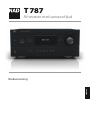 1
1
-
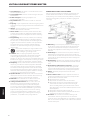 2
2
-
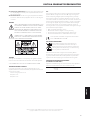 3
3
-
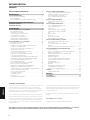 4
4
-
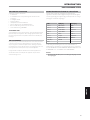 5
5
-
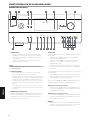 6
6
-
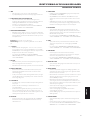 7
7
-
 8
8
-
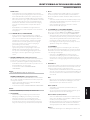 9
9
-
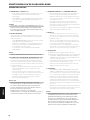 10
10
-
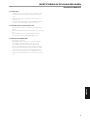 11
11
-
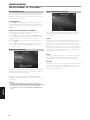 12
12
-
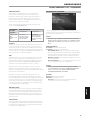 13
13
-
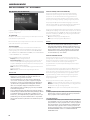 14
14
-
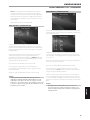 15
15
-
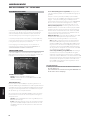 16
16
-
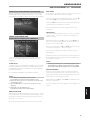 17
17
-
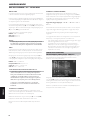 18
18
-
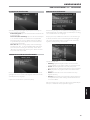 19
19
-
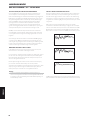 20
20
-
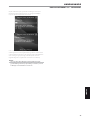 21
21
-
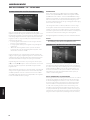 22
22
-
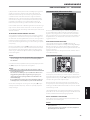 23
23
-
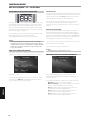 24
24
-
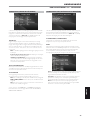 25
25
-
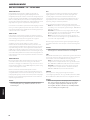 26
26
-
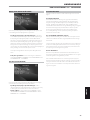 27
27
-
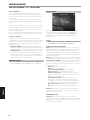 28
28
-
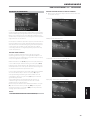 29
29
-
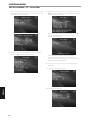 30
30
-
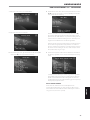 31
31
-
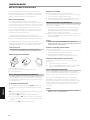 32
32
-
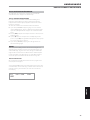 33
33
-
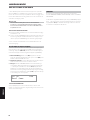 34
34
-
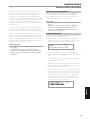 35
35
-
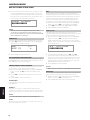 36
36
-
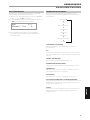 37
37
-
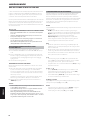 38
38
-
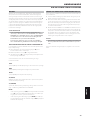 39
39
-
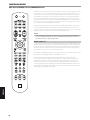 40
40
-
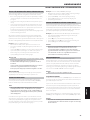 41
41
-
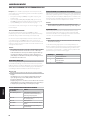 42
42
-
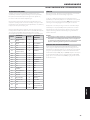 43
43
-
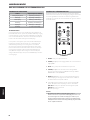 44
44
-
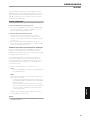 45
45
-
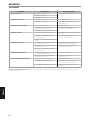 46
46
-
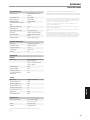 47
47
-
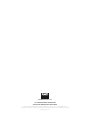 48
48